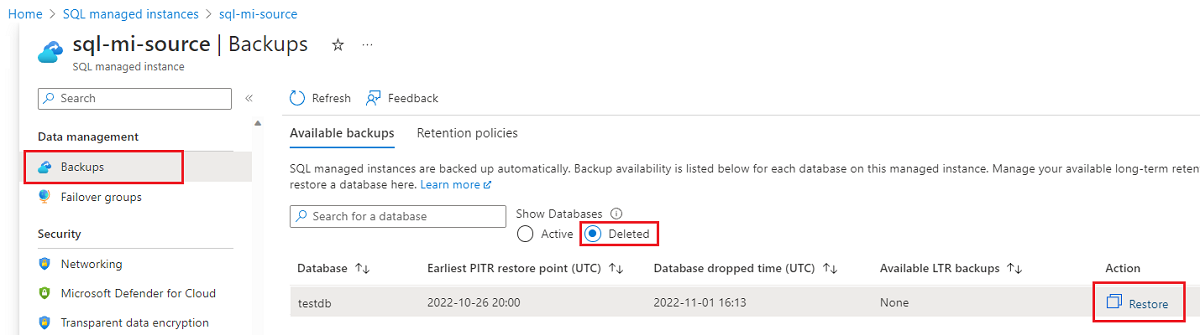Een database in Azure SQL Managed Instance herstellen naar een eerder tijdstip
Van toepassing op: Azure SQL Managed Instance
U kunt herstel naar een bepaald tijdstip gebruiken om een database te maken die een kopie is van een database op een specifiek, eerder tijdstip. In dit artikel wordt beschreven hoe u een herstel naar een bepaald tijdstip van een database in Azure SQL Managed Instance uitvoert.
Notitie
Het maken of bijwerken van v02.01.2022 is afgeschaft. Gebruik vanaf januari 2023 de vervangende API-aanroep maken of bijwerken v5.0.2022 voor alle databaseherstelbewerkingen.
Overzicht
Herstel naar een bepaald tijdstip is handig in herstelscenario's, zoals voor een incident dat wordt veroorzaakt door fouten of fouten, wanneer gegevens niet correct worden geladen of als belangrijke gegevens worden verwijderd. U kunt deze ook gewoon gebruiken om uw database-implementatie te testen en te controleren. Azure Backup-bestanden worden 7 tot 35 dagen bewaard, afhankelijk van uw database-instellingen.
U kunt herstel naar een bepaald tijdstip gebruiken om een database in deze scenario's te herstellen:
- Vanuit een bestaande database
- Vanuit een verwijderde database
- Naar hetzelfde beheerde exemplaar of naar een ander beheerd exemplaar
- Naar een beheerd exemplaar in hetzelfde abonnement of naar een beheerd exemplaar in een ander abonnement
De volgende tabel bevat herstelscenario's voor herstel naar een bepaald tijdstip voor SQL Managed Instance:
| Scenario | Azure Portal | Azure CLI | PowerShell |
|---|---|---|---|
| Een bestaande database herstellen naar hetzelfde beheerde exemplaar | Ja | Ja | Ja |
| Een bestaande database herstellen naar een ander beheerd exemplaar | Ja | Ja | Ja |
| Een verwijderde database herstellen naar hetzelfde beheerde exemplaar | Ja | Ja | Ja |
| Een verwijderde database herstellen naar een ander beheerd exemplaar | Ja | Ja | Ja |
| Een bestaande database herstellen naar een beheerd exemplaar in een ander abonnement | Ja | Ja | Ja |
| Een verwijderde database herstellen naar een beheerd exemplaar in een ander abonnement | Ja | Ja | Ja |
Bevoegdheden
Als u een database wilt herstellen, moet u het volgende zijn:
- Een lid van de rol INzender voor SQL Server of inzender voor SQL Managed Instance (afhankelijk van de herstelbestemming) in het abonnement
- De eigenaar van het abonnement
Als u de database wilt herstellen naar een ander doelabonnement, moet u ook de volgende machtigingen hebben als u zich niet in de rol Sql Managed Instance-inzender bevindt:
- Microsoft.Sql/managedInstances/databases/readBackups/action op het beheerde bronexemplaren van SQL.
- Microsoft.Sql/managedInstances/crossSubscriptionPITR/action op het beheerde doelexemplaren van SQL.
Zie Azure RBAC: Ingebouwde rollen voor meer informatie.
Beperkingen
Deze beperkingen gelden voor herstel naar een bepaald tijdstip in SQL Managed Instance:
U kunt herstel naar een bepaald tijdstip niet gebruiken om een volledige SQL Managed Instance-implementatie te herstellen. Gebruik herstel naar een bepaald tijdstip alleen om een kopie te maken van een database die wordt gehost op SQL Managed Instance.
Beperkingen in herstel naar een bepaald tijdstip zijn afhankelijk van of u uw database herstelt naar een beheerd exemplaar in hetzelfde abonnement of naar een beheerd exemplaar in een ander abonnement.
Wanneer beleid voor service-eindpunten is ingeschakeld in Azure SQL Managed Instance, voorkomt het plaatsen van een beleid voor service-eindpunten op een subnet dat herstel naar een bepaald tijdstip vanuit exemplaren in verschillende subnetten wordt uitgevoerd.
Waarschuwing
Houd rekening met de opslaggrootte van uw beheerde exemplaar. Afhankelijk van de grootte van de gegevens die moeten worden hersteld, hebt u mogelijk onvoldoende opslagruimte voor uw beheerde exemplaar. Als u onvoldoende opslagruimte hebt in uw beheerde exemplaar voor de herstelde gegevens, gebruikt u een andere benadering.
Herstellen naar hetzelfde abonnement
Als u herstelt van het ene beheerde exemplaar naar een ander beheerd exemplaar in hetzelfde Azure-abonnement, moeten beide beheerde exemplaren zich in dezelfde regio bevinden. Herstel in meerdere regio's wordt momenteel niet ondersteund.
Herstellen naar een ander abonnement
Het herstellen van een herstelback-up naar een bepaald tijdstip tussen abonnementen heeft de volgende beperkingen:
- Beide abonnementen moeten zich in dezelfde regio bevinden.
- Beide abonnementen moeten zich in dezelfde tenant bevinden.
- Het abonnementstype moet Enterprise Overeenkomst, Cloud Solution Provider, Microsoft Certified Partner of Betalen per gebruik zijn.
- U kunt de herstelactie alleen gebruiken op het primaire exemplaar.
- U kunt alleen een back-up herstellen vanuit de primaire regio. Het herstellen van een database vanuit de secundaire regio met geo-replicatie wordt niet ondersteund voor herstel naar een bepaald tijdstip voor meerdere abonnementen.
- De gebruiker die de herstelactie uitvoert, moet de roltoewijzing Inzender voor SQL Managed Instance hebben of deze expliciete machtigingen hebben:
- Microsoft.Sql/managedInstances/databases/readBackups/action op het beheerde bronexemplaren van SQL.
- Microsoft.Sql/managedInstances/crossSubscriptionPITR/action op het beheerde doelexemplaren van SQL.
- Als u byok (Bring Your Own Key) gebruikt, moet de sleutel aanwezig zijn in beide abonnementen.
Een bestaande database herstellen
U kunt een bestaande database in hetzelfde abonnement herstellen met behulp van Azure Portal, PowerShell of De Azure CLI. Als u herstelt naar een ander exemplaar in hetzelfde abonnement met behulp van PowerShell of de Azure CLI, moet u de eigenschappen voor de doel-SQL Managed Instance-resource opgeven. De database wordt standaard hersteld naar hetzelfde exemplaar.
Als u herstelt naar een ander abonnement, moet de API-aanroep v5.0.0.2022 maken of bijwerken die ten grondslag staat aan de herstelactie , crossSubscriptionTargetManagedInstanceIden restorePointInTimewel crossSubscriptionSourceDatabaseId of crossSubscriptionRestorableDroppedDatabaseId.
Als u een bestaande database wilt herstellen, kunt u dit doen door naar de databasepagina in Azure Portal te gaan en Herstellen te selecteren.
U kunt ook de volgende stappen uitvoeren om uw database te herstellen:
Meld u aan bij de Azure-portal.
Ga naar het doel-SQL Managed Instance waarnaar u de database wilt herstellen.
Kies + Nieuwe database op de pagina Overzicht om de pagina Azure SQL Managed Database maken te openen.
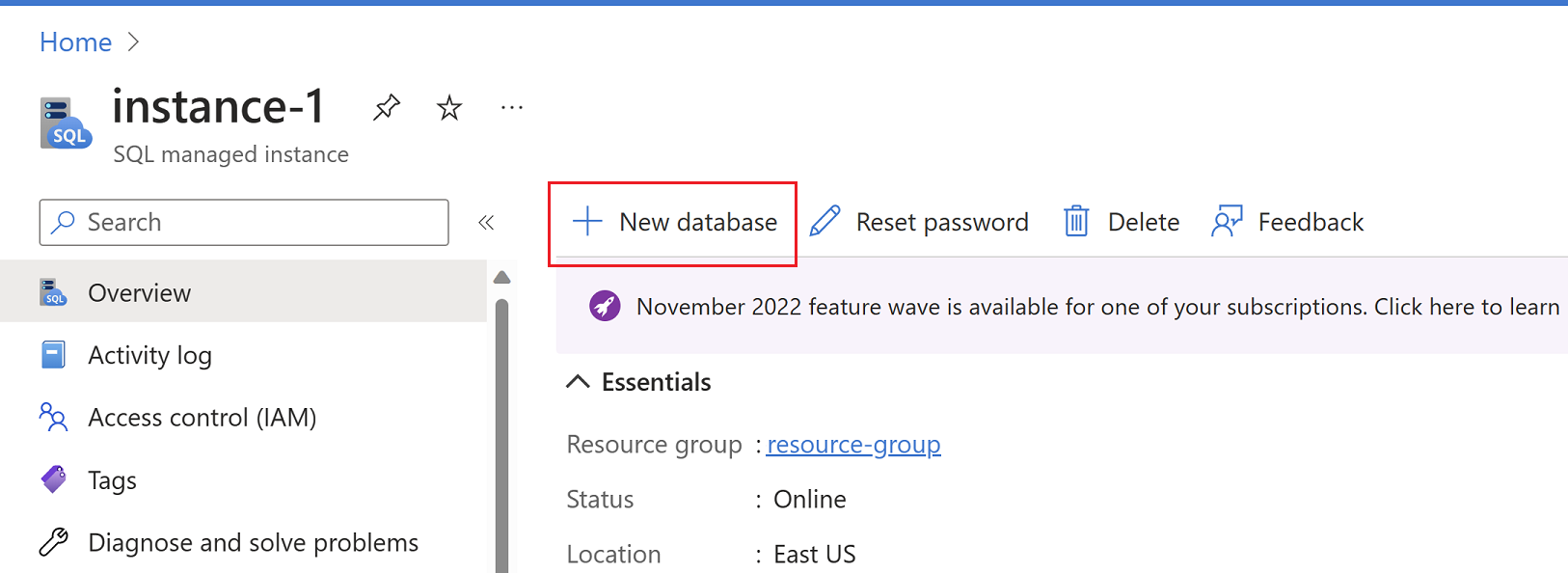
Geef op het tabblad Basisbeginselen van de pagina Azure SQL Managed Database maken abonnements- en resourcegroepgegevens op onder Projectdetails. Geef vervolgens onder Databasegegevens de nieuwe naam op van de database die u wilt herstellen. Controleer of het juiste beheerde exemplaar wordt weergegeven in de vervolgkeuzelijst. Selecteer vervolgens Volgende: Gegevensbron >
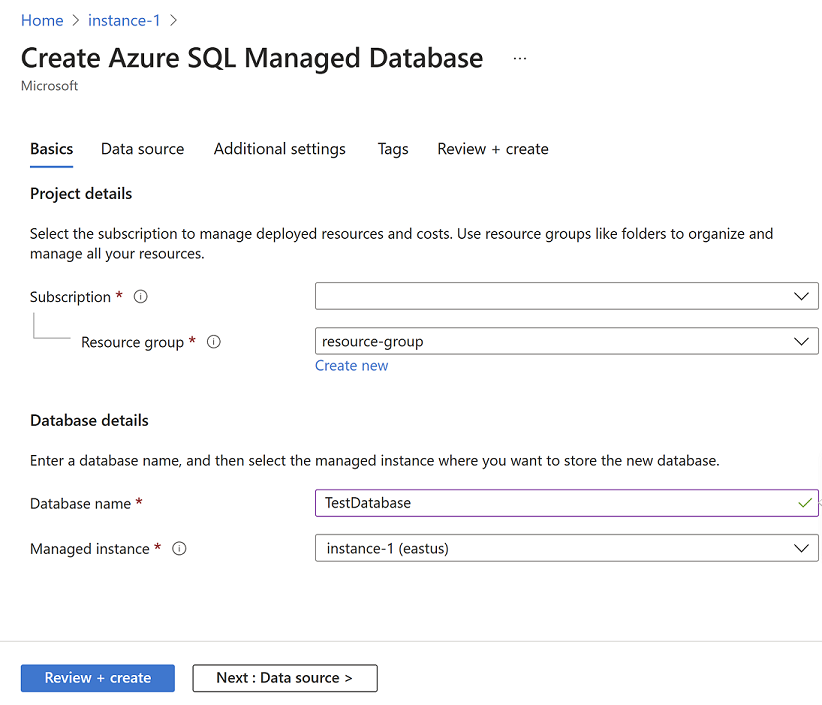
Kies op het tabblad Gegevensbron de optie Herstel naar een bepaald tijdstip onder Bestaande gegevens gebruiken. Geef het abonnement, de resourcegroep en het beheerde exemplaar op dat de brondatabase bevat. Kies in de vervolgkeuzelijst Beheerde database de database die u wilt herstellen en kies vervolgens het tijdstip waaruit u de database wilt herstellen. Het bron- en doelexemplaren kunnen hetzelfde zijn of twee verschillende exemplaren. Selecteer Volgende: Aanvullende instellingen >
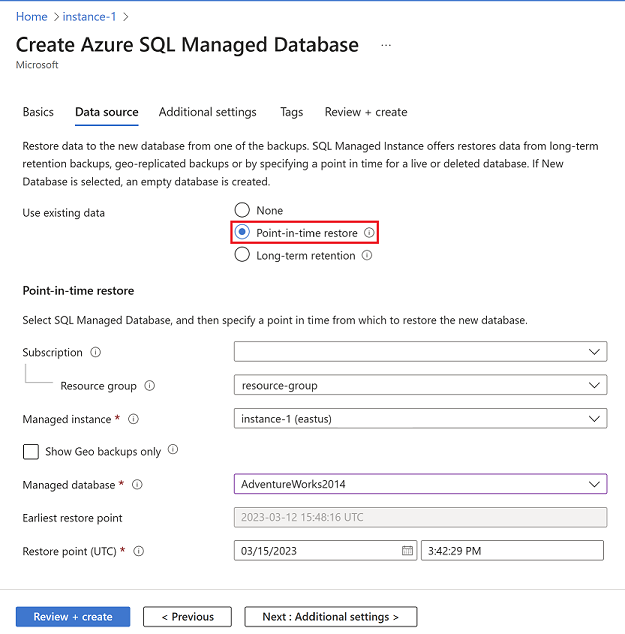
Op het tabblad Aanvullende instellingen kunt u het selectievakje inschakelen om het bewaarbeleid van de brondatabase over te nemen. U kunt ook retentie configureren selecteren om de pagina Beleid configureren te openen en het gewenste bewaarbeleid voor de herstelde database in te stellen. Wanneer u klaar bent, selecteert u Beoordelen en maken.
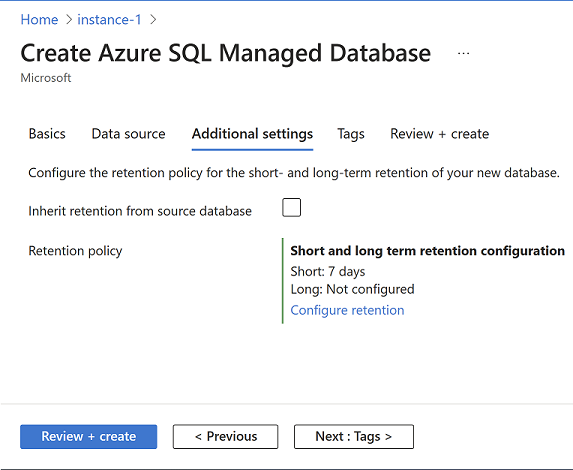
Wanneer de validatie is geslaagd, selecteert u Bij Controleren en maken de optie Maken om uw database te herstellen.
Met deze actie wordt het herstelproces gestart, waarmee een nieuwe database wordt gemaakt en gevuld met gegevens uit de oorspronkelijke database op het opgegeven tijdstip. Zie Hersteltijd voor meer informatie over het herstelproces.
Een verwijderde database herstellen
U kunt een verwijderde database herstellen met behulp van Azure Portal, Azure PowerShell of de Azure CLI.
Een verwijderde beheerde database herstellen met behulp van Azure Portal:
Ga in Azure Portal naar uw beheerde bronexemplaren.
Selecteer Back-ups in het linkermenu onder Gegevensbeheer.
Selecteer Verwijderen onder Databases weergeven.
Selecteer Herstellen om de database te herstellen.
Voer in Azure SQL Managed Database maken details in of selecteer deze voor het beheerde doelexemplaren om uw database te herstellen. Selecteer het tabblad Gegevensbron .
Voer in de gegevensbron de gegevens voor de brondatabase in of selecteer deze. Selecteer het tabblad Extra instellingen.
Configureer bewaarinstellingen in Aanvullende instellingen. Selecteer het tabblad Beoordelen en maken.
Selecteer in Beoordelen en maken de optie Maken om de verwijderde database te herstellen.
Een bestaande database overschrijven
Als u een bestaande database wilt overschrijven, moet u het volgende doen:
- Verwijder de oorspronkelijke database die u wilt overschrijven.
- Wijzig de naam van de database die vanaf het tijdstip is hersteld naar de naam van de database die u hebt verwijderd.
De oorspronkelijke database verwijderen
U kunt de database verwijderen met behulp van Azure Portal, PowerShell of De Azure CLI.
Een andere optie om de database te verwijderen, is om rechtstreeks in SQL Server Management Studio (SSMS) verbinding te maken met uw beheerde exemplaar en vervolgens de DROP Transact-SQL-opdracht (T-SQL) te gebruiken:
DROP DATABASE WorldWideImporters;
Gebruik een van de volgende methoden om verbinding te maken met de database in uw beheerde exemplaar:
- SQL Server Management Studio en Azure Data Studio in een virtuele Azure-machine
- Punt-naar-site
- Openbaar eindpunt
Selecteer in Azure Portal de database in uw beheerde exemplaar.
Selecteer Verwijderen in de opdrachtbalk.
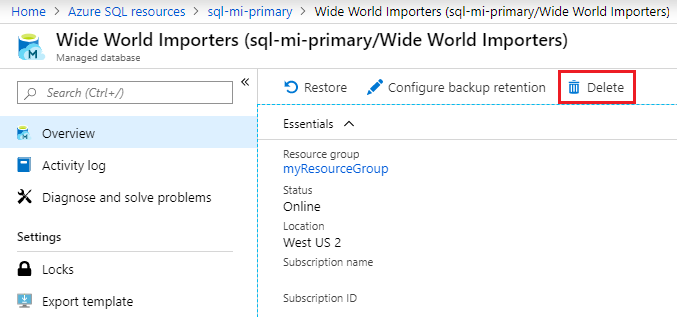
Wijzig de naam van de nieuwe database zodat deze overeenkomt met de oorspronkelijke databasenaam
Gebruik SQL Server Management Studio (SSMS) om rechtstreeks verbinding te maken met uw beheerde exemplaar. Voer vervolgens de volgende T-SQL-query uit. De query wijzigt de naam van de herstelde database in de naam van de verwijderde database die u wilt overschrijven.
ALTER DATABASE WorldWideImportersPITR MODIFY NAME = WorldWideImporters;
Gebruik een van de volgende methoden om verbinding te maken met de database in uw beheerde exemplaar:
Volgende stappen
Meer informatie over geautomatiseerde back-ups.